电脑是我们工作中常用的办公设备之一,在电脑的使用过程中,如果电脑中存有一些重要文件和视频而不希望让他人看到的话,我们一般都会将电脑设置好密码。这不仅能很好保障电脑
电脑是我们工作中常用的办公设备之一,在电脑的使用过程中,如果电脑中存有一些重要文件和视频而不希望让他人看到的话,我们一般都会将电脑设置好密码。这不仅能很好保障电脑的安全性,保护自己的隐私,也是一个很好的生活习惯。那么,电脑密码怎么设置或者修改呢?下面小编就来说说电脑中一些需要设置密码的地方。
工具/原料:
1、操作系统: windows 7
2、品牌型号:台式/笔记本电脑
3、软件版本:无
下面小编以win7为例进行说明设置步骤:
1、在电脑开始菜单中,点击弹出界面的右上角账号图片或者账号名称;
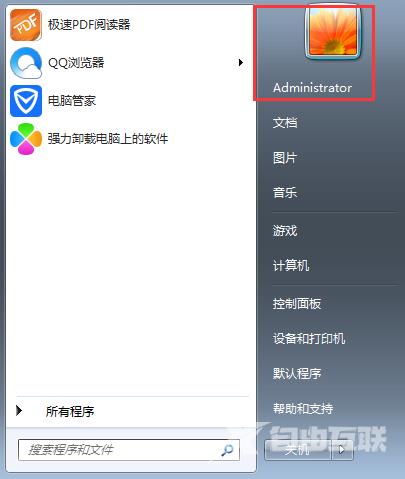
2、在更改用户账户页面点击“为您的账户创建密码”选项;
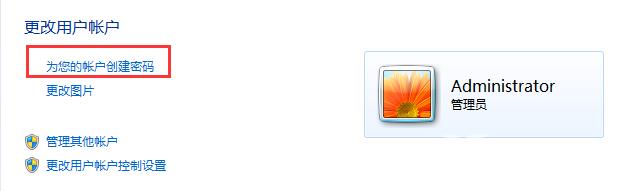
3、在新的页面里面按照提示输入相应的密码以及密码提示(密码提示就是忘记密码时,在密码输入框中会提示的信息,这个很重要,一般不常用电脑的时候建议设置);
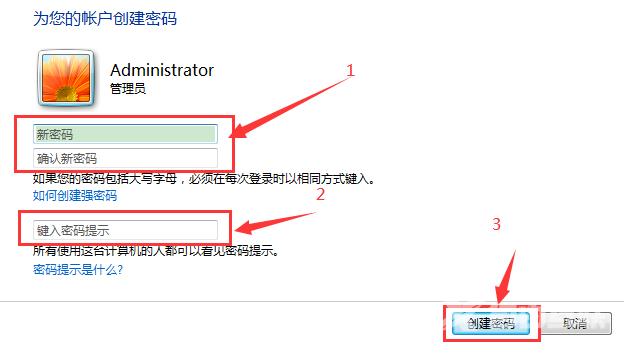
4、设置后重启就生效了,千万别忘记开机密码哈。
以上就是电脑怎么设置密码的教程,希望能给大家带来帮助。
